Mac安装MySQL数据库及可视化界面
安装介绍
1.安装MySQL;
2.安装MySQL Workbench;
3.常用代码;
安装MySQL
下载最新的MySQL社区版
为了安装更方便,建议下载dmg安装包。
最新的版本是8.0.15。
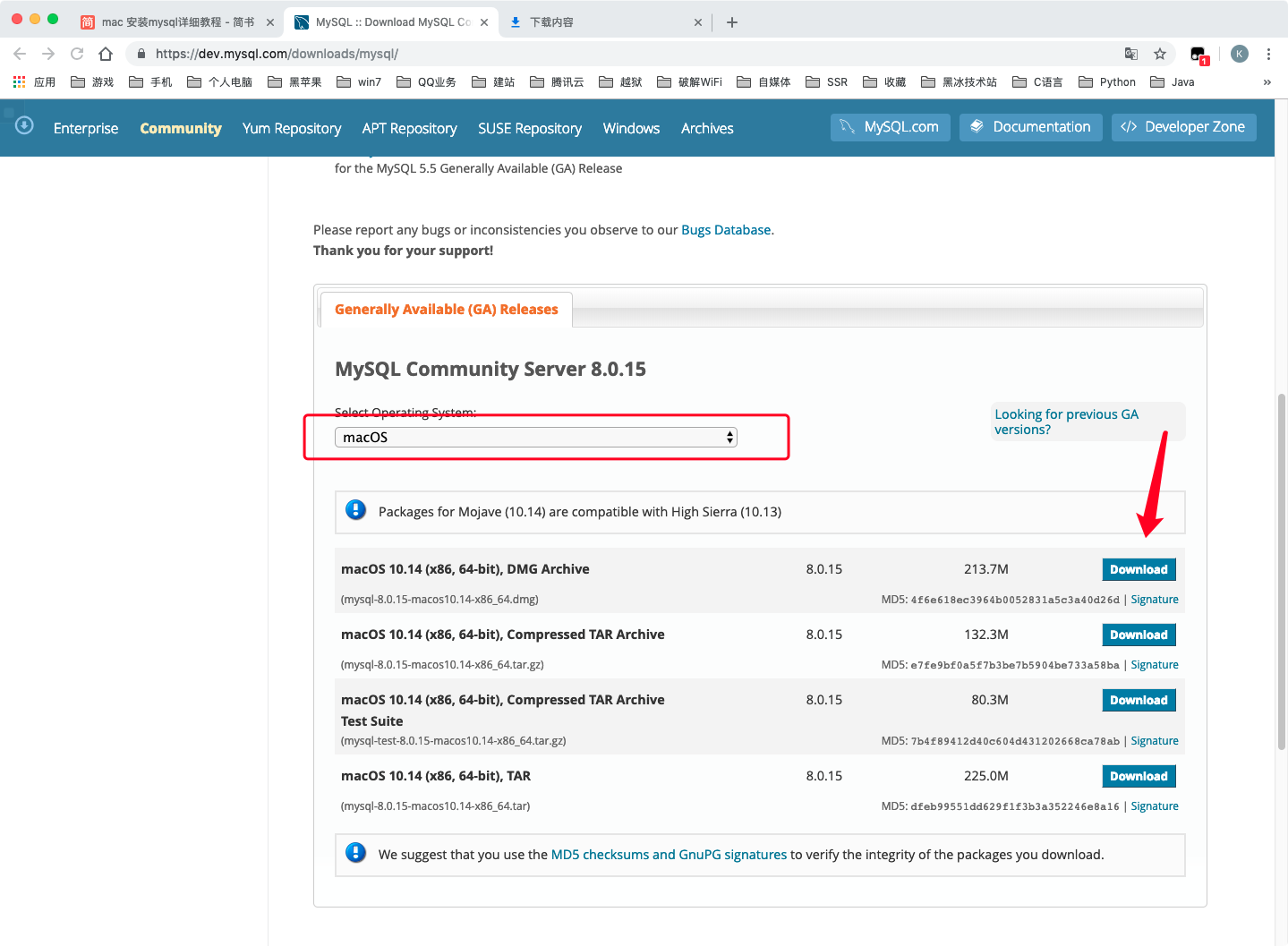
安装MySQL
双击 mysql-8.0.15-macos10.14-x86_64.dmg 文件,加载镜像
双击 mysql-8.0.15-macos10.14-x86_64.pkg ,开始安装
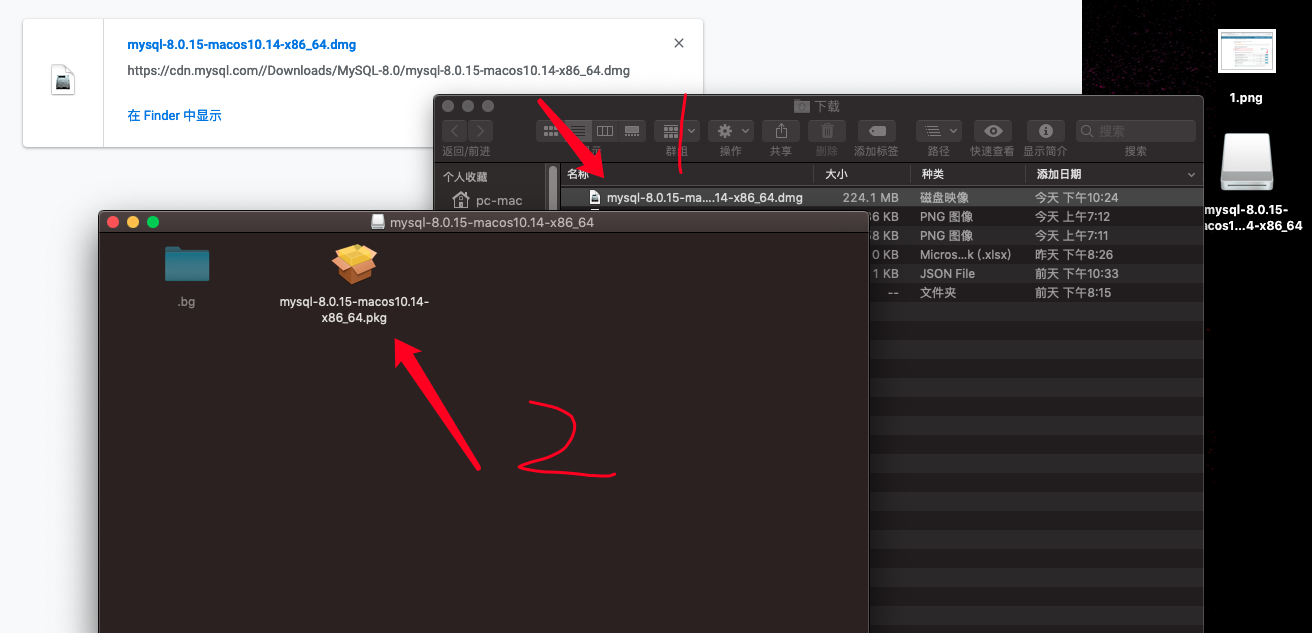
一直点击继续就可以安装成功。
注意:安装即将完成之后会弹出一个对话框,告诉我们生成了一个root账户让你设置一个密码。请注意保存,否则重设密码会比较麻烦。
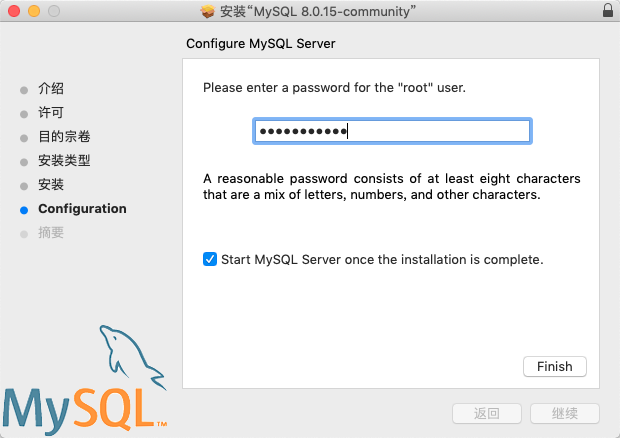
如果安装完不能登录,稍后会告诉大家怎么解决忘记密码的问题。
启动MySQL
打开系统偏好设置,会发现多了一个MySQL图标,点击它,会进入MySQL的设置界面:
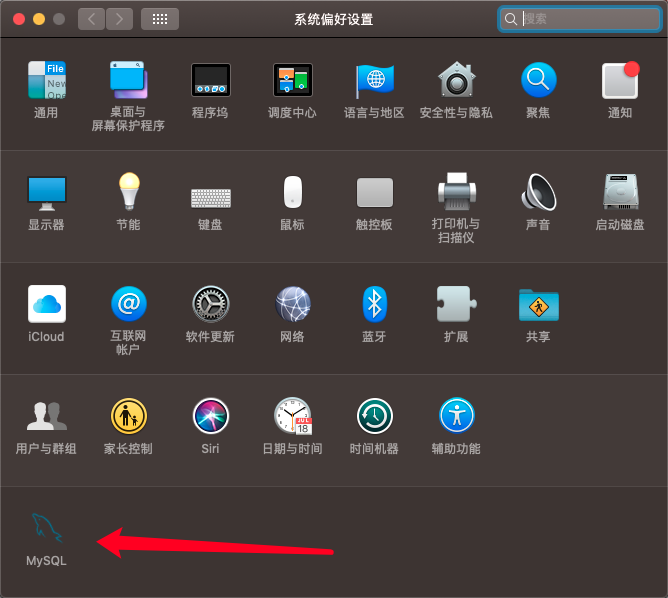
安装之后,默认MySQL的状态是running,开启的。点击“Stop MySQL Server”按钮来可以它。下方还有一个复选框按钮,可以设置是否在系统启动的时候自动启动MySQL,默认是勾选的,建议取消,节省开机时间。
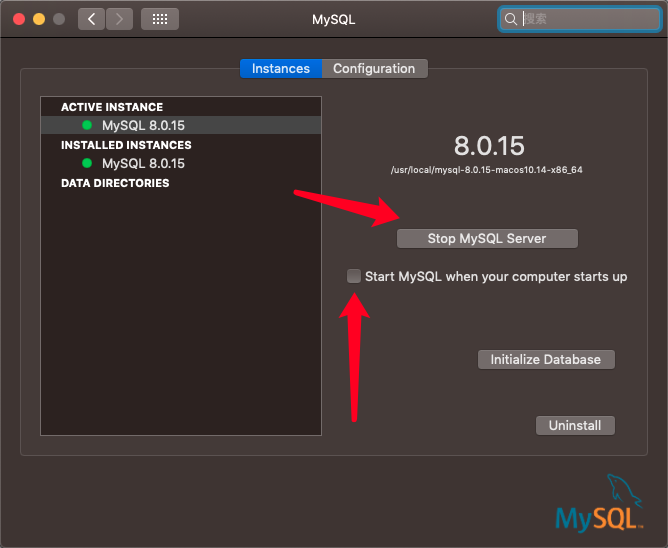
终端连接MySQL
打开终端,为Path路径附加MySQL的bin目录
1 | PATH="$PATH":/usr/local/mysql/bin |
然后通过以下命令登陆MySQL(密码就是前面设置的密码)
1 | mysql -u root -p |
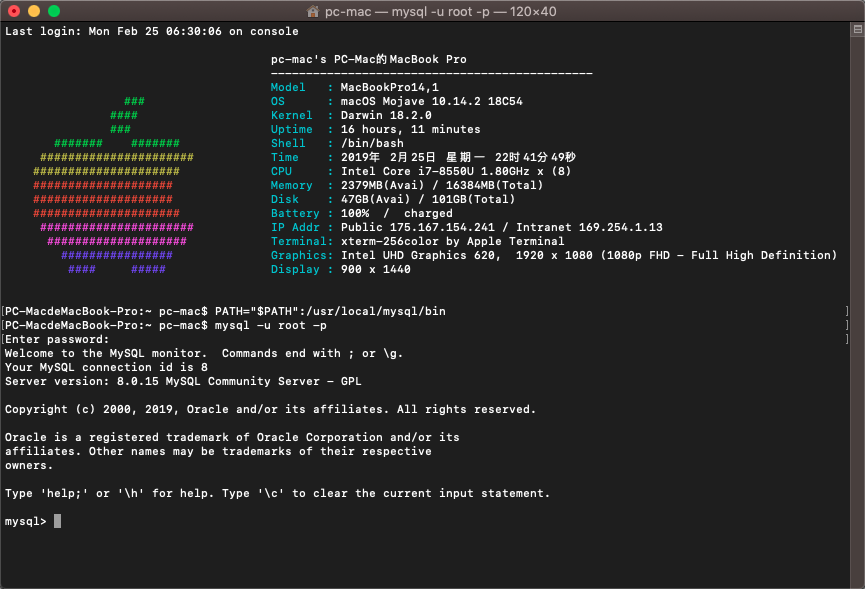
出现上面的提示就表示成功连接数据库了
低版本会出现的问题
如果较低版本会自动生成一个密码,这个密码需要记住,并且在连接是会发生以下问题,并附上解决办法
登陆成功,但是运行命令的时候会报错,提示我们需要重设密码。
1 | show databases;ERROR 1820 (HY000): You must reset your password using ALTER USER statement before executing this statement.mysql> |
修改密码,新密码为123456
1 | set PASSWORD =PASSWORD('123456'); |
再次执行show databases;就正常了。
安装时忘记密码
解决MAC下MySQL忘记初始密码的方法
很多人在在安装的过程中忽略了初始密码,导致安装成功之后无法登陆
不过只要大家注意安装过程中的提示,就不会再踩这个坑了😄
第一步
点击系统偏好设置->最下边点MySQL,在弹出页面中,关闭服务
第二步
进入终端输入
1 | cd /usr/local/mysql/bin/ |
回车后 登录管理员权限
1 | sudo su |
回车后输入以下命令来禁止mysql验证功能
1 | ./mysqld_safe --skip-grant-tables & |
回车后mysql会自动重启(偏好设置中mysql的状态会变成running)
第三步
输入命令
1 | ./mysql |
回车后,输入命令
1 | FLUSH PRIVILEGES |
回车后,输入命令
1 | SET PASSWORD FOR 'root'@'localhost' = PASSWORD('你的新密码'); |
OK,可以了,新密码设置成功!!!
安装MySQL Workbench
MySQL Workbench是一款专为MySQL设计的ER/数据库建模工具。它是著名的数据库设计工具DBDesigner4的继任者。你可以用MySQL Workbench设计和创建新的数据库图示,建立数据库文档,以及进行复杂的MySQL 迁移。
下载最新的MySQL Workbench
安装MySQL Workbench
双击mysql-workbench-community-8.0.15-macos-x86_64.dmg 打开
把程序拖到文件夹,安装安装完成。
安装之后打开
启动MySQL Workbench
新版本直接打开就回看到之前连接好的数据库,直接打开验证密码就可以连接了。
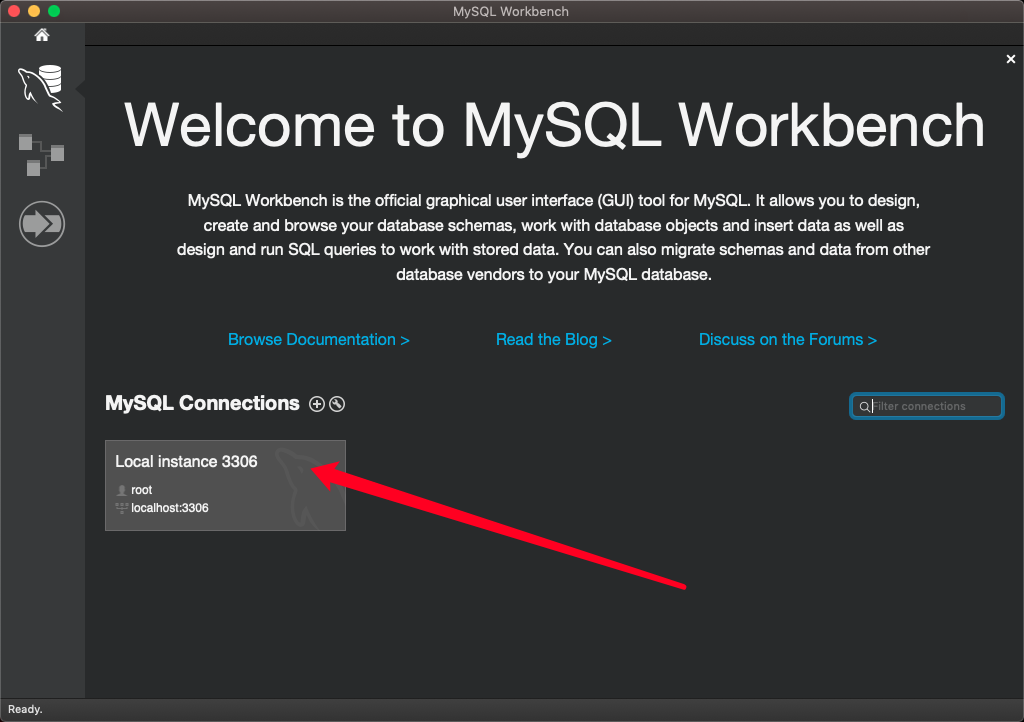
旧版本的需要添加一个数据库,如图下图
点击左上方的加号新建一个与数据库服务的连接
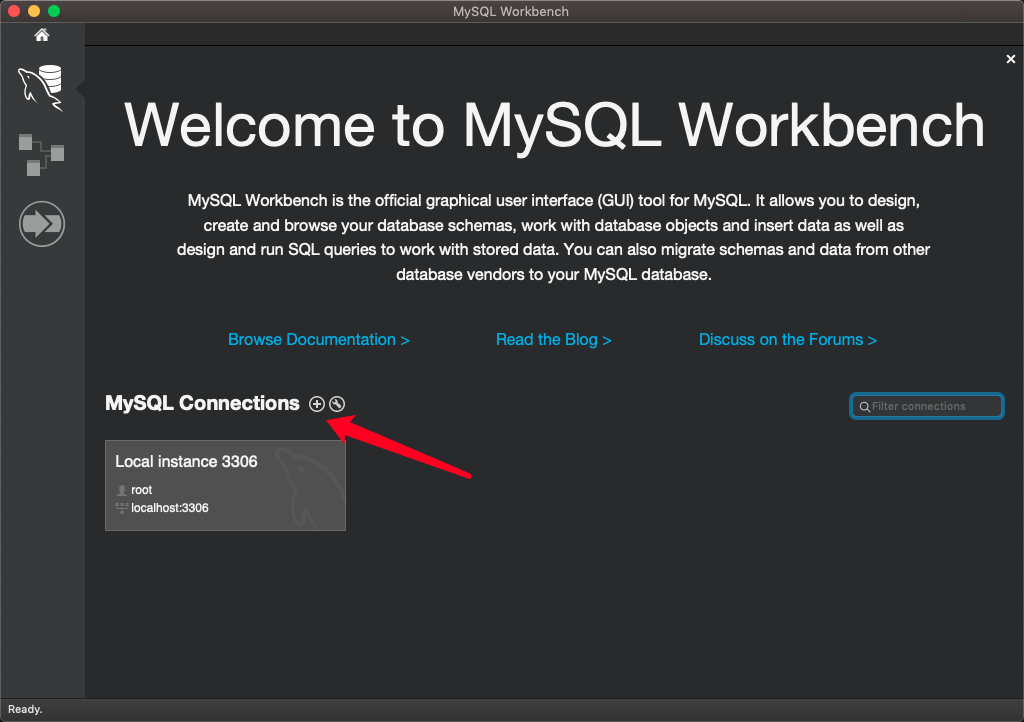
填写完信息之后,点击Test Connection
若出错,则我需要检查下:
- MySQL服务是否打开
在System Preferences中和Terminal查看。上面均有提到。 - 端口号是否一致
在Terminal中进入MySQL
输入命令:
1 | show global variables like 'port'; |
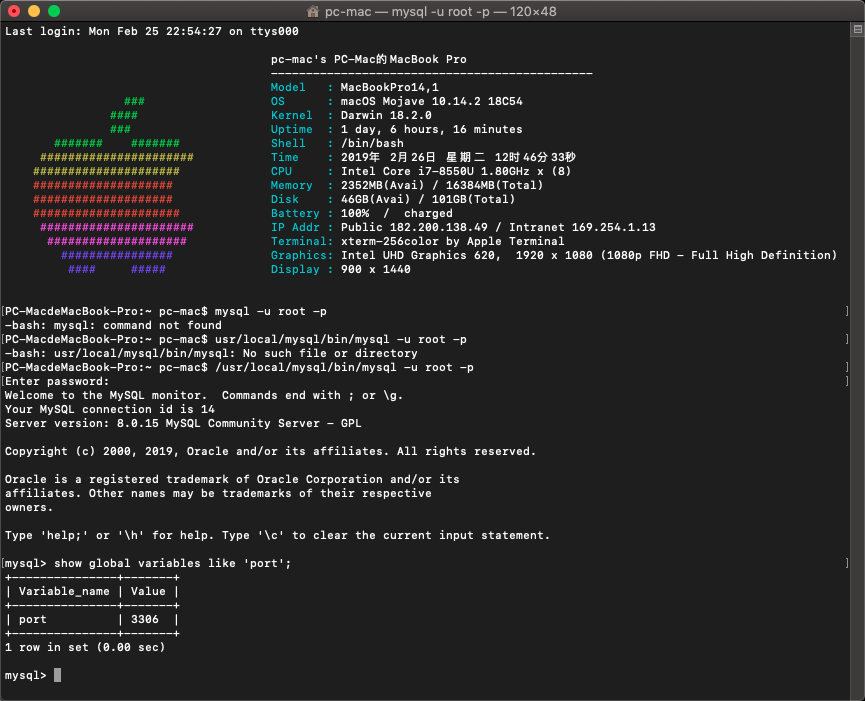
将显示的端口号填入,点击
1 | Test Connection |
显示successful之后点击OK,则创建成功
点击创建的连接,进入管理界面
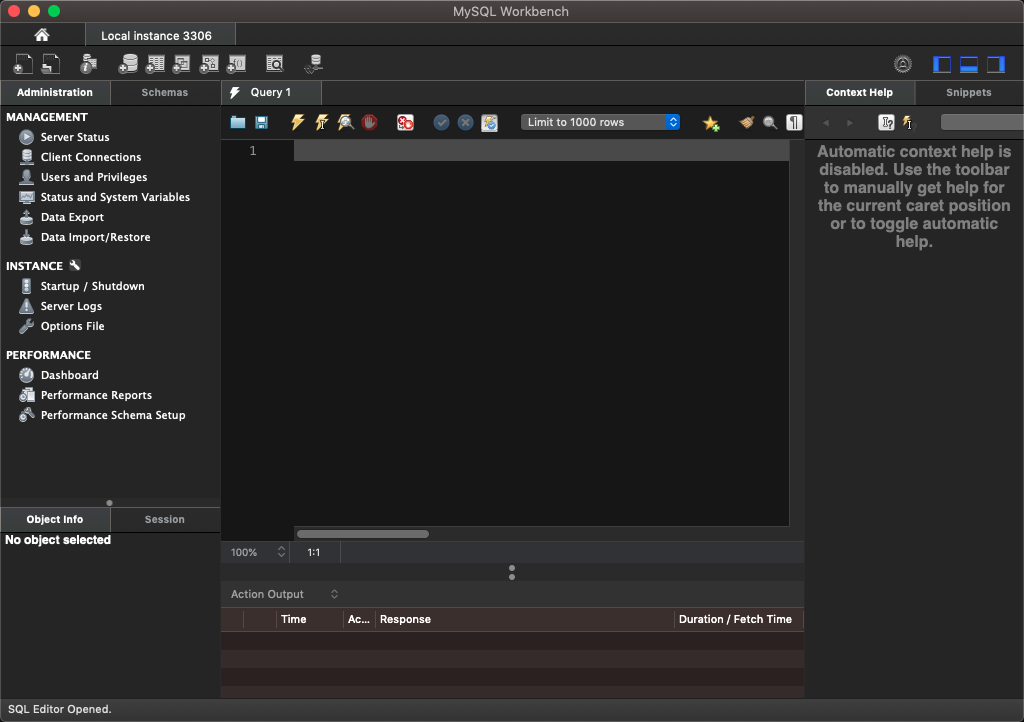
则安装和配置就完成(≧▽≦)/~啦啦啦
常用代码
安装连接
1 | //为MySQL附加bin路径 |
完全卸载
1 | sudo rm /usr/local/mysql |
终端命令启动或关闭
1 | // 启动: |
进入或退出mysql
1 | // 进入mysql(要求输入mysql登录密码) |


